Хотя Windows 10 была запущена довольно давно, она все еще полна ошибок. Самый распространенный компонент, который может вырваться из всего, — это меню «Пуск» Microsoft признала это и добавила средство устранения неполадок в меню «Пуск», которое впоследствии было снято ими, и в Настройки> Обновление Безопасность> Устранение неполадок> Поиск и индексация.
Симптомы ошибки Windows 10 Tile Database Corrupt:
Эта ошибка может проявляться следующими симптомами:
- Кнопка Кортана на панели задач ничего не делает
- Кнопка работает только при наборе чего-либо в поиске.
- При открытом меню «Пуск» черный ящик заменяет значки панели задач или значки панели задач исчезают.
- Меню WinX не доступно
- Приложения Windows Metro показывают «Произошла ошибка, попробуйте обновить»
Что такое ошибка Windows 10 Tile Database Corrupt?
Когда вы получаете эти ошибки, средство устранения неполадок показывает ошибку «База данных плитки повреждена». Файлы тайлов меню Пуск хранятся в базе данных в папке AppData. Если каким-либо образом эта база данных повреждена, меню «Пуск» перестает работать, и начинают появляться симптомы выше.
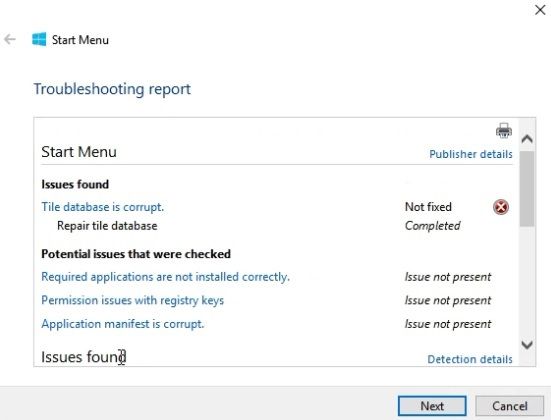
ИСПРАВЛЕНО: Повреждение базы данных плитки Windows 10
Вы можете попробовать запустить средство устранения неполадок, но обычно оно не может решить проблему, и вы должны сделать это вручную. Здесь я расскажу, как легко исправитьWindows 10 база данных плиток повреждена ошибка». Следуйте исправлениям в том порядке, в котором они написаны для восстановления базы данных плиток.
# Исправление 1: Запустить DISM Scan
База данных может быть повреждена, поскольку некоторые файлы могут отсутствовать в папке обновлений. Эти пропущенные файлы могут привести к повреждению меню «Пуск», и сначала вы должны попытаться повторно заполнить файлы базы данных с помощью обслуживания образа развертывания и управления им (сканирование DISM).
Заметка: вы должны быть подключены к Интернету, так как необходимые файлы загружаются с онлайн-серверов.
- Откройте командную строку с повышенными правами. Для этого откройте Бегать диалог (Win + R), тип CMD и нажмите Ctrl + Shift + Enter открыть командную строку с правами администратора.
- В поле ввода введите следующую команду и нажмите Войти:
DISM.exe / Online / Cleanup-изображение / Scanhealth
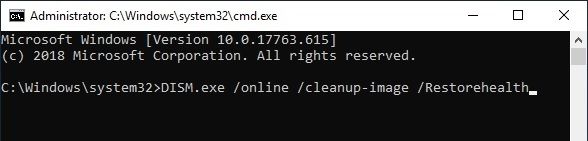
3. Запустите сканирование и загрузите отсутствующие или поврежденные файлы.
Сканирование может занять некоторое время, в зависимости от вашей системы, чтобы завершить. Дождитесь сообщения «Операция восстановления успешно завершена», которая указывает, что сканирование завершило сброс вашей базы данных.
4. Начать сначала ваш компьютер.
После перезагрузки компьютера меню «Пуск» должно работать правильно, так как база данных плиток восстанавливается.
Однако, если инструмент DISM не может решить вашу проблему, вы можете перейти к следующему исправлению.
# FIX 2: Новый файл базы данных плиток
Когда база данных в одной учетной записи повреждена или утеряна, вы можете попробовать заменить файлы из другой учетной записи в вашей системе или из другой системы, работающей под управлением Windows 10. Очевидно, вам следует сначала попытаться заменить файлы из самой вашей системы.
Для этого вы можете выполнить следующие простые шаги:
- Создать новую учетную запись пользователя с другим именем в вашей системе.
- Войдите в эту новую учетную запись пользователя.
- В новой учетной записи пользователя откройте Бегать диалог нажатием Win + R.
- Введите следующий адрес и нажмите Enter, чтобы открыть адрес:
C: \ Users \ YOUR_NEW_USERNAME \ AppData \ Local \ TileDataLayer - Здесь вы увидите папку базы данных. Содержит базу данных пускового меню.
- Скопируйте папку базы данных и вставьте ее в любую общую папку, к которой также можно получить доступ из другой учетной записи.
- Теперь выйдите из этой учетной записи и войдите в свою старую учетную запись, в которой отображалась ваша проблема.
- Перейдите в следующий каталог, вставив его в диалоговое окно «Выполнить»:
C: \ Users \ YOUR_OLD_USERNAME \ AppData \ Local \ TileDataLayer - Переименуйте папку базы данных в этом адресе в База данных.старый
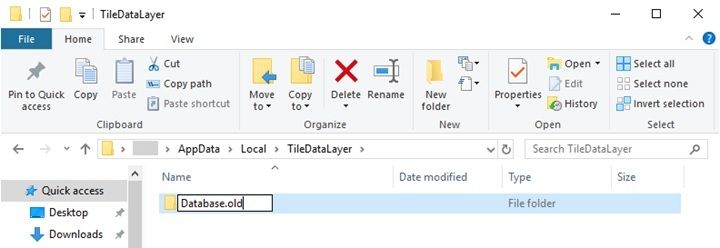
10. Перейдите в общую папку, куда вы скопировали папку базы данных из новой учетной записи пользователя. Скопируйте файл и вставьте его в каталог, указанный в шаге 8.

11. Перезагрузите компьютер.
Замена файлов базы данных восстановит ваше меню «Пуск» по умолчанию. Но это также будет исправлено и должно работать как обычно.
Если копирование файлов из вашей собственной системы не работает, вы можете полностью скопировать папку базы данных из другой системы, которая имеет полностью работающее меню «Пуск».
# FIX 3: Восстановление при запуске
Также возможно, что некоторые файлы запуска могут быть повреждены, что может быть причиной этой проблемы. Вы можете попробовать запустить восстановление при запуске, которое может исправить меню «Пуск» и поврежденную базу данных плиток.
Чтобы начать восстановление при загрузке, вы можете попробовать следующие шаги:
- Открой настройки (Shortcut: Win + I).
- Выбрать Обновить Безопасность.
- На левой панели выберите восстановление.
- С правой панели, под Расширенный запуск нажмите на Перезагрузить сейчас.
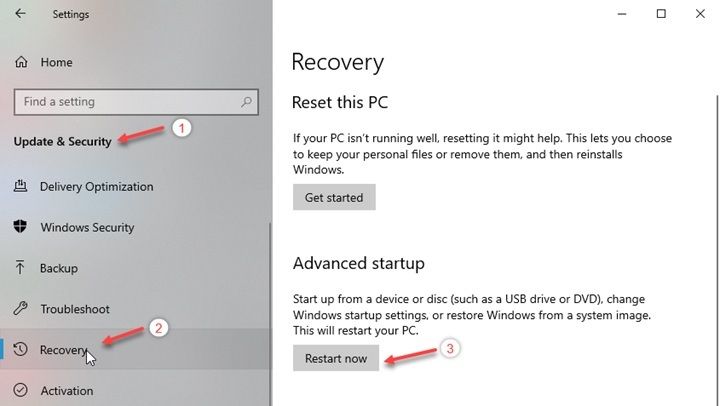
Предостережение. Ваш компьютер будет мгновенно перезагружен без какого-либо подтверждающего диалога, поэтому сохраните свои файлы и другую работу, прежде чем нажать кнопку «Перезагрузить сейчас».
5. В качестве альтернативы, если у вас есть установочный диск Windows 10, вы можете подключить его и выбрать вариант восстановления.
Следуйте инструкциям на экране для устранения неполадок и восстановления установки Windows 10.
# FIX 4: Сбросить систему
Это наиболее ненавистный вариант из четырех упомянутых, но если у вас нет другого решения, вы можете попробовать сбросить установку Windows 10, чтобы устранить проблему.
Если вы не хотите сбрасывать установку Windows, вы можете попробовать создать другую учетную запись пользователя и перенести файлы из старой учетной записи в новую.
Вывод
Хотя меню «Пуск» является наиболее распространенным компонентом, который выходит из строя, решить его довольно просто, если точно знать, что делать. Теперь вы знаете, как решитьПовреждена база данных плитки Windows 10», Используя 4 исправления, приведенные выше. Вы нашли это полезным? Комментарий ниже, чтобы обсудить то же самое.

![Ошибка Windows 10: повреждена база данных плиток [ИСПРАВЛЕНО]](http://master-gadgets.ru/wp-content/cache/thumb/acf46b7b3_320x200.jpg)




![Что делать, если работает Wi-Fi, но не Ethernet? [Решено]](http://master-gadgets.ru/wp-content/cache/thumb/0024c1612_150x95.jpg)